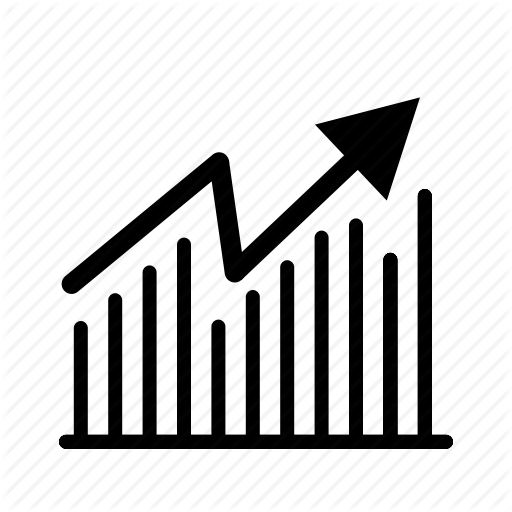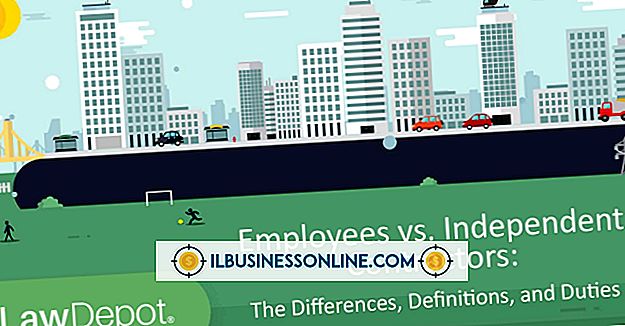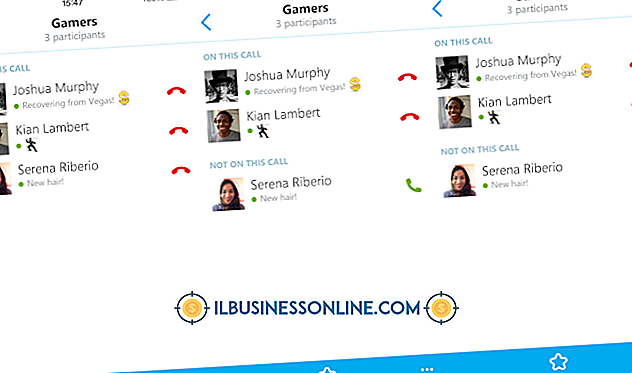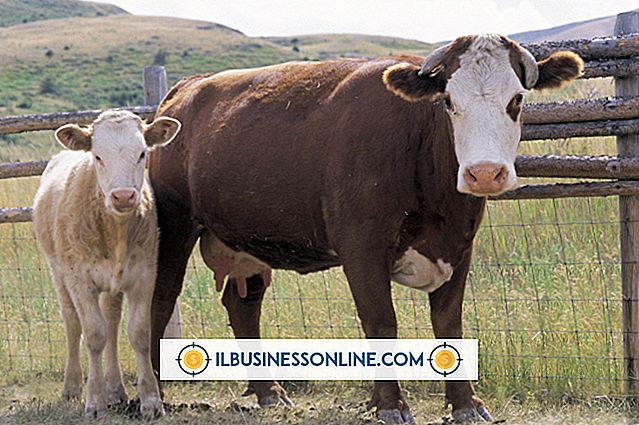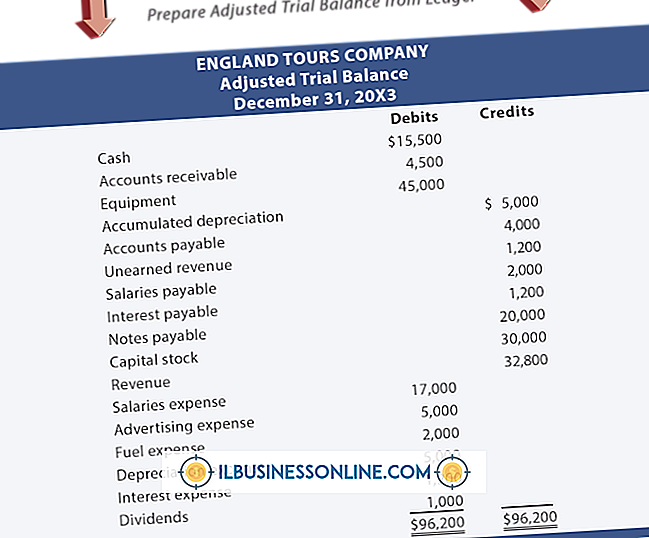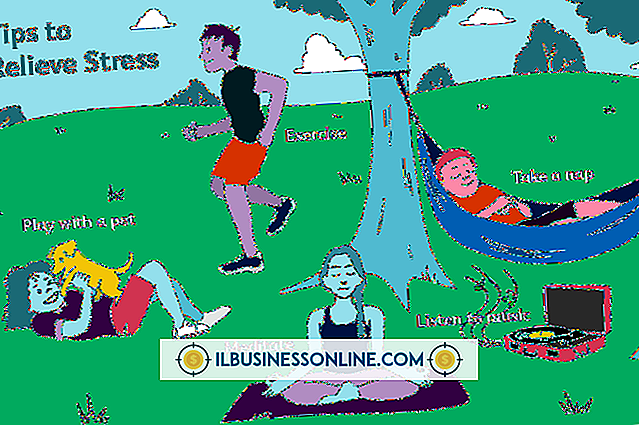Jak naprawić brakujące pliki DLL

Większość aplikacji natywnych w systemie Windows 7 używa bibliotek dołączanych dynamicznie do wykonywania określonych zadań. Pliki DLL zawierają funkcje, które programiści mogą zintegrować z oprogramowaniem, podobnie jak moduł. Jeśli brakuje biblioteki DLL lub jest ona uszkodzona, może to wpłynąć na wiele aplikacji - w tym system operacyjny - które mogą uniemożliwić ukończenie pracy lub korzystanie z ważnych funkcji w oprogramowaniu o znaczeniu krytycznym. Windows 7 zawiera wbudowane narzędzie o nazwie System File Checker, które może zastąpić brakujące pliki systemowe. Jeśli Kontroler plików systemowych nie powiedzie się, możesz użyć wiersza polecenia, aby naprawić biblioteki DLL ręcznie.
1.
Kliknij "Start | Wszystkie programy | Akcesoria | Wiersz polecenia." Alternatywnie, kliknij "Start", wpisz "cmd" w polu wyszukiwania i naciśnij "Enter".
2.
Włóż dysk DVD z systemem Windows 7 do napędu. Wpisz "sfc / scannow" (bez cudzysłowów).
3.
Naciśnij "Enter", aby uruchomić Kontroler plików systemowych. Proces będzie szukał i zastępował uszkodzone lub brakujące pliki DLL.
4.
Zrestartuj komputer, jeśli Kontroler plików systemowych nie był w stanie naprawić uszkodzonego lub brakującego pliku. Naciśnij "F8" na ekranie startowym i użyj klawiszy strzałek, aby wybrać "Tryb awaryjny systemu Windows".
5.
Naciśnij "Enter", aby uruchomić system w trybie awaryjnym. Kliknij przycisk "Start" systemu Windows, wybierz "Wszystkie programy" i wybierz "Akcesoria".
6.
Kliknij prawym przyciskiem myszy "Wiersz polecenia" i kliknij "Uruchom jako administrator". Wykonaj następujące polecenie:
findstr / c: "[SR]"% windir% \ Logs \ CBS \ CBS.log>% userprofile% \ Desktop \ sfcdetails.txt
7.
Naciśnij "Windows-E", aby otworzyć Eksploratora Windows. Przejdź do "C: \ Users [nazwa konta] \ Desktop." Zastąp "[Nazwa konta]" swoją nazwą użytkownika. Kliknij dwukrotnie "sfcdetails.txt".
8.
Wyszukaj plik dziennika, aby znaleźć nazwę lub nazwy uszkodzonych bibliotek DLL lub DLL. Podświetl nazwę uszkodzonej biblioteki DLL i naciśnij "Ctrl-C".
9.
Wróć do wiersza polecenia. Wpisz następujące polecenie, aby przejąć własność uszkodzonego pliku:
takeown / f C: \ Windows \ System32 [nazwa pliku] .dll
Kliknij terminal prawym przyciskiem myszy i wybierz "Wklej" z menu kontekstowego, aby wkleić nazwę i rozszerzenie pliku. Naciśnij enter."
10.
Wpisz następujące polecenie, aby umożliwić administratorowi zastąpienie pliku:
icacls C: \ Windows \ System32 [filename] .dll / grant administrators: F
Naciśnij enter."
11.
Kliknij "Start" i wybierz "Komputer". Naciśnij "Alt-T", aby otworzyć menu Narzędzia. Kliknij "Opcje folderów".
12.
Wybierz kartę "Widok" i kliknij "Pokaż ukryte pliki, foldery i dyski" i usuń zaznaczenie opcji "Ukryj rozszerzenia znanych typów plików".
13.
Kliknij dysk "C:". Wprowadź nazwę biblioteki DLL - bez rozszerzenia pliku (np. "Dll") - w polu Nazwa pliku. Jeśli nie pojawią się żadne wyniki, wybierz napęd dysków z dyskiem Windows 7 i wyszukaj tam plik.
14.
Kliknij prawym przyciskiem myszy plik z wyników, kliknij "Właściwości" i zaznacz "Lokalizacja". Naciśnij "Ctrl-C".
15.
Wpisz następujące polecenie w terminalu, aby zamienić uszkodzony plik na nowy:
skopiuj [nowy plik] [nazwa pliku] .dll C: \ Windows \ System32 [nazwa pliku] .dll
Zastąp "[nowy plik]" ścieżką pliku powiązaną z duplikowaną biblioteką DLL. Wklej ścieżkę pliku do wiersza polecenia.
16.
Zrestartuj komputer. Naciśnij "Windows-R" i wpisz "regsvr32 [nazwa pliku] .dll" (bez cudzysłowów) w oknie dialogowym. Kliknij "OK", aby ponownie zarejestrować bibliotekę DLL.
17.
Ponownie uruchom komputer, aby naprawić plik DLL. Powtórz powyższe kroki dla wszystkich dodatkowych plików DLL.
Wskazówki
- Jeśli któryś z folderów plików zawiera spacje, owinąć ścieżkę pliku w cudzysłów. Na przykład: skopiuj "C: \ Documents \ My Files \ File.dll" C: \ Windows \ System32 \ File.dll
- Przejrzyj datę i godzinę wpisów w dzienniku SFC, aby znaleźć najnowsze wyniki skanowania.